このページは、
輪郭を補正する系のフィルター「シャープ系フィルタ」を使用して、画質を向上させたい人向けのまとめです。
シャープフィルタの効果
「シャープフィルタっていまいちどういう効果があるのか分からない」という人向けに、
最初にシャープフィルタを掛けるメリットなどを紹介します。
メリット
以下、メリットです。
- 動画の輪郭がハッキリする(見やすい動画になる)
- ピンぼけした動画
- 低画質な動画
などに特に有効(高画質な動画にも有効)
デメリット
以下、デメリットです。
- エンコ時間が長くなる
- フィルタ処理が加わるので
- 大抵の場合、エンコード後のファイルサイズが大きくなってしまう
というわけで、
シャープフィルタは、(基本的に)画質を追求したい人向けのフィルタなので、「観れれば何でも良いよ!」という人には無価値です。
ダウンロード
このページで紹介しているフィルタのダウンロードページです。
- シャープフィルタ(本家)
- AviUtlデフォルト機能
- アンシャープマスクMT
- エッジレベル調整MT
- WarpsharpMT
フィルター一覧
初心者におすすめなシャープフィルター一覧です。
シャープフィルタ(本家)
AviUtl本家のシャープフィルタです。
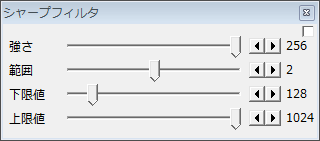
全体的に満遍なくシャープ化するのが特徴です。
 |
見てもらったら分かると思いますが、輪郭がハッキリする代わりに、ノイズも多くなるので、このフィルタを使用するとエンコ後のファイルサイズは大きくなりがちになります。
適用する対象としては、
- 画面が全体的にボケてる動画
- ブロックノイズ発生しまくりな低画質動画
などに掛けると良いと思います。
アンシャープマスクMT
実写・アニメ、何にでも使える万能のシャープフィルタです。
本家のシャープフィルタと比較して、”良い感じ”に輪郭をハッキリ出来るのが特徴です。
(物体の境界部分に、白線を追加して境界部分をハッキリさせるような感じ※極端な例)
 |
画質が汚い動画にも有効ですし、元々画質がキレイな動画にもある程度有効です。(ただし強めにかけると逆効果なので注意)
文字も見易くなるし良いとこづくめです。
適用の方法としては、
- 「適応量」を最大まで上げる
- 「範囲」や「閾値」を調整して境界部分に合わせる
- 「適応量」を良い感じに調整する
という風にやると誰でもキレイにできると思います。
あと、動画をリサイズ際(例えば1920×1080→1280×720など)などにも掛けると効果的です。
万能なので、とりあえずデフォルト設定で常にONにしといても良いかもしれません。
エッジレベル調整MT
エッジ自体を強調したり、エッジ周りに黒色線・白色線を追加して強調したりできる効果です。
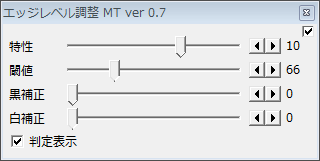
 |
拡大すると分かりやすいです↓。
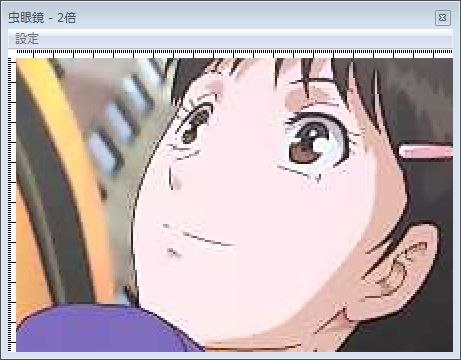 |
適用の方法としては、
という風にやると誰でもキレイに適用できると思います。
掛ける対象としては、アップコンバートした素材や、拡大した素材に使用すると良いかもしれません。(実写動画には向いていません)
WarpsharpMT
線を省いて、輪郭をハッキリさせる事ができる効果です。
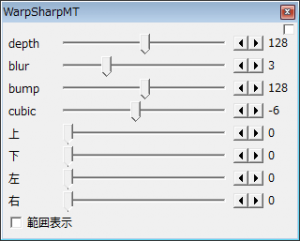
同時にジャギーも減らせるので、エンコ後のファイルサイズ削減が期待できます。(シャープ系フィルタの中でも特別)
 |
見てもらったら分かる様に、油絵っぽい感じになってしまうので、こういうのが好かない人には向いていません。
あと、効果を強くしすぎると、完全に作画が崩壊してしまう↓ので注意です。(人の顔とかだと別人みたいになる)
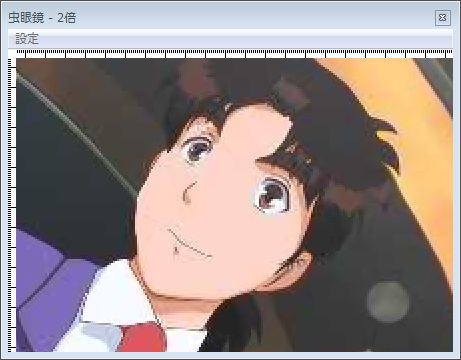 |
適用の方法としては、「エッジレベル調整MT」と同じ要領でOKです。
”絵の具で描いた絵”みたいな状態になってしまうので、実写動画には向いていません。
アニメなど専用。
フィルタの掛け方
基本的にこれらのフィルタは、メニューの「設定」や「フィルタ」から設定やON/OFFが出来ますが、
「フィルタオブジェクトの追加」からでもオブジェクトとしてタイムラインに追加できます。
なので、「動画の一部区間だけにアンシャープマスクMTを掛けたい!」という場合には、以下のようにタイムラインに設置すれば、一部分だけにアンシャープマスクMTを掛ける事ができます。
メニューの「設定」から、フィルタをONにすると動画全体にフィルタが掛かってしまうので、使い分けると良いと思います。
※本体機能でもプロファイル機能を使えば区間別のON・OFFが可能ですが
フィルタ順序について
フィルタ順序は、自分の好みの問題もあるので特に「こうした方が良い」という正解はありませんが、シャープフィルタは、インターレース解除フィルタより後になるように設定しとくべきです。
「設定」→「フィルタ順序の設定」→「ビデオフィルタの順序」から確認できます。
例えば以下↓の画像だと、赤矢印のものはインターレース解除フィルタなので、シャープフィルタはこれより後(下)に持ってくるべきです。
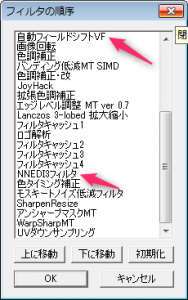
というかシャープフィルタ系は一番最後(一番下)に持ってきておいた方が良いと思います。
エンコ時間について
当たり前のことですが、フィルタは掛ければ掛けるほどエンコードに時間が掛かるようになります。
なので、エンコードに時間を掛けたくない人は、フィルタは最小限にしたほうが良いです。
「画質なんてどうでも良い!観れたら良いだろ!」という人は、むしろフィルタなんて掛けない方が良いです。
役立つプラグイン
シャープフィルタを使用する際には「虫眼鏡」プラグインを導入しておくとすごく捗ります。導入推奨です。
その他シャープフィルタプラグイン
この記事内では4つしか紹介しませんでしたが、他にも優秀なシャープフィルターはあります↓。
- ガウシアン・アンシャープマスク
- バンディング低減MT 高速版
- アンチエイリアス
- そらかけのシュート潰し
- FIRなデジタルフィルタ
- スウィープ描画プラグイン
- 非線形処理な先鋭化
- 非線形処理な先鋭化用前置フィルタ
- 色エッジ強調フィルタ
- リンギング低減
- エッジをぼかすフィルタ
このページの情報は以上です。




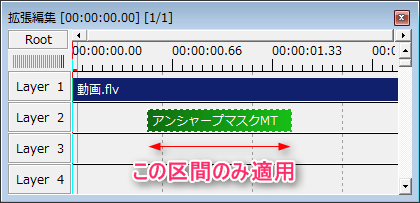
コメント
エッジレベル調整MTですが、これをシャープネス用として使わず
逆にマイナス側へ-1から-3くらいかけて、軽めのスムージングフィルタとして活用する方法があります
とくに元動画が綺麗な場合、よくあるスムージング系フィルタだとぼかし過ぎになってしまう事があるので
元の画質をあまり損なう事なく輪郭を軽くぼかしたい場合にはこちらの方が有効
それから標準のシャープフィルタ(本家)で軽めにエッジをくっきりさせると綺麗に仕上がります
その上でノイズが気になる場合はさらにNL Meensをかけて全体ノイズを減らしてやるのが最近の私のやり方です
画像を高画質化するサービスにwaifu2xと言うものがあるんですが、
これを応用したプラグインがいくつか出ているようです。
残念ながら私の環境では「ウイルスでも入ったか?」
というぐらいに重くなってエンコがおもすぎて無理なので
実際に効果があるかは不明ですが(本家のウェブサービスでは画像がちゃんときれいになっていましたが)
管理人さんも試してみたらどうでしょうか。
http://kourindrug.sakura.ne.jp/waifu2x.html
このページの下に3つぐらい紹介されています。